Ahoj!! dnes vám ukážu, jak mít praktické menu starých Gnome 2 en Xfce bez instalace čehokoli nebo použití jakéhokoli podivného appletu z Trpaslík ani MATE, jak je znázorněno na následujících obrázcích:
Pojďme rovnou k věci. Doufám, že se vám tento návod bude líbit 
První věcí, kterou musíte udělat, je vytvořit další nabídku v panelu spolu s nabídkou, kterou jsme již měli. Za tímto účelem klikneme pravým tlačítkem na libovolnou prázdnou část panelu a vložíme Předvolby panelu, jakmile tam přejdeme na kartu prvky a klikneme na signo + což je přidání prvků do panelu ze seznamu, který vybereme Nabídka aplikací.
Budeme mít něco takového:
Nyní vytvoříme soubor nabídky aplikace. Za tímto účelem otevřete náš oblíbený textový editor a zkopírujeme následující text:
Nabídka PUBLIC "- // freedesktop // DTD Nabídka 1.0 // CS" "http://www.freedesktop.org/standards/me… 0 / menu.dtd"> Xfce Příslušenství xfce-accessories.directory Přístupnost Jádro Dědictví Užitečnost exo-file-manager.desktop exo-terminal-emulator.desktop Rozvoj xfce-development.directory Rozvoj Vzdělání xfce-education.directory Vzdělání Hry xfce-games.directory Hra Grafika xfce-graphics.directory Grafika Multimédia xfce-multimedia.directory Zvuk Video Audio video Síť xfce-network.directory Síť Kancelář xfce-office.directory Kancelář
Toto je soubor nabídky, který Xfce ve výchozím nastavení přináší, stačí odstranit některé věci, aby zůstaly pouze kategorie aplikací, které používám ...
Pokud zde neexistuje kategorie programu, který používáte, stačí přidat část odpovídající dané kategorii v požadovaném pořadí. Zkopírujeme „část“ kategorie, kterou chceme, z původního souboru Menu, který Xfce ve výchozím nastavení přináší.
Příklad kategorie:
<Menu>
<Name>Education</Name>
<Directory>xfce-education.directory</Directory>
<Include>
<Category>Education</Category>
</Include>
</Menu>
Uložíme soubor na libovolnou cestu (Musí si to pamatovat, protože později budeme muset k vytvořenému souboru přistupovat) s následujícím názvem xfce-applications.menu
Tímto způsobem se v první nabídce zobrazí pouze kategorie aplikací a samozřejmě aplikace, ale nic jiného.
Poté vytvořte soubor nabídky Systémuděláme to samé jako v předchozím menu, pouze to zkopírujeme do prázdného textového editoru
Xfce
X-Xfce-Toplevel
Nastavení
xfce4-about.desktop
xfce4-session-logout.desktop
Nastavení
xfce-settings.directory
Nastavení
xfce-settings-manager.desktop
Spořiče obrazovky
xfce-screensavers.directory
Spořič obrazovky
Systém
xfce-system.directory
Emulátor
Systém
xfce4-session-logout.desktop
Ukládáme jako dříve na místo, které chceme, a pojmenujeme jej jako xfce-system.menu
Dva soubory nabídek již máme vytvořené, nyní musíme nahradit soubor nabídky, který jsme již měli (což je soubor s obecnou konfigurací nabídky), souborem, který jsme vytvořili pro aplikace a vložte jeden z Systém.
Vstupujeme jako Kořen do našeho správce souborů otevřením terminálu a vložením sudo následuje název správce souborů, který používáte (např. sudo thunar, sudo pcmanfm) a přestěhujeme se do / etc / xdg / menu / a vložíme soubor xfce-applications.menu uvnitř složky. Zeptá se nás, jestli chceme nahradit existující soubor, dáme ano a pak vložíme druhý soubor, který byl volán xfce-system.menu.
Než provedete výměnu souboru, doporučujeme pro každý případ vytvořit kopii originálu..
Jakmile je vše hotovo, klikneme pravým tlačítkem na první nabídku a vložíme vlastnosti a kde to říká Soubor nabídky vybereme možnost Použijte vlastní soubor nabídky, jdeme na cestu, kam ukládáme nové soubory (Pamatujte, že to bylo / etc / xdg / menu) a vybereme jednu z aplikace. Poté změníme název nabídky na aplikace a ikona u loga naší distribuce nebo u kohokoliv, koho chceme (Vše z nabídky »Vlastnosti)
Totéž děláme s druhým, ale tentokrát samozřejmě použijeme soubor xfce-system.menu vygenerovat uvedenou nabídku. Změnili jsme štítek na Systém a vložili jsme ikonu (Nelze vložit bez ikony xD) zařízení nebo něčeho podobného, co souvisí s „Konfigurací systému“.
Nyní zbývá jen dát xfce4-places-plugin lépe známý jako Místa uprostřed obou nabídek je způsob přidání stejný jako přidání nabídky. Aby se ikona a štítek objevily v pluginu, přejdeme na jeho vlastnosti kliknutím pravým tlačítkem a výběrem Zobrazit: Ikona a štítek. Pokud chceme, můžeme umístit několik distančních prvků, abychom trochu oddělili prvky panelu od sebe. Mohou také vytvářet odpalovací zařízení, pokud chtějí ...
A připraven !! dokončil domácí úkol.
Musím říci, že jsem tyto nabídky vytvořil trochu podle svých představ, neudělal jsem je na 100% stejné jako ty, které měl Gnome, ale výsledek je velmi, velmi podobný xD. Zdravím a doufám, že vám to bude užitečné
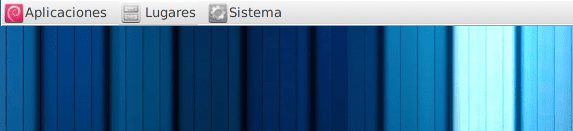
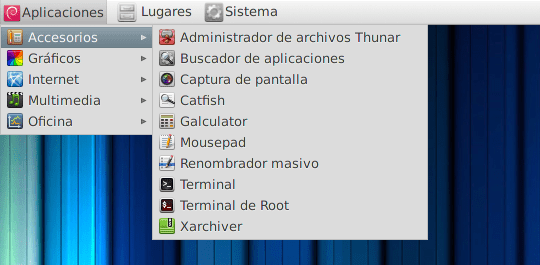
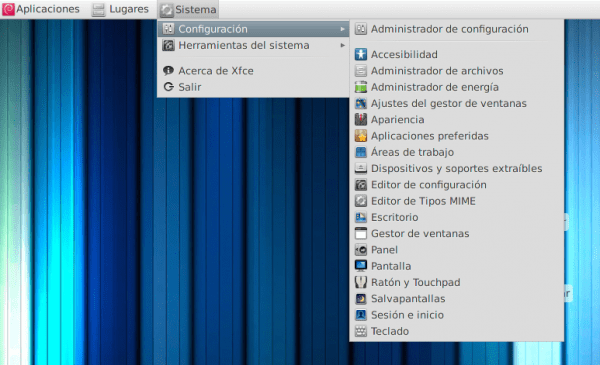

Sundávám klobouk s vaším příspěvkem, pro můj vkus jeden z nejlepších doposud.
Stále říkám totéž, je to krok, je to zcela váš příspěvek nebo je to vylepšení něčeho, co jste našli v jiném blogu?
Stále říkám, že kvalita tohoto blogu je poměrně vysoká.
Nakonec mě budeš nutit, abych dal xfce. Báječné!
Blahopřeji vám, byl jsem ohromen.
Nemám slov….
Neuvěřitelné 🙂
Gratulujeme
Skvělý!! Jednoduché a dokonalé. Gratulujeme k tutoriálu!
Všem moc děkuji, opravdu ...
Nikdy by mě nenapadlo, že by se jim tolik líbilo haha
A ano, je to naprosto můj příspěvek. Upravil jsem nabídky, nikde jinde je nenajdete, navíc jsem se pustil do práce, protože nikde neřekli, jak to udělat ...
Ještě jednou děkuji!!
Sdělte jim, jak se vám daří, pokud máte nějaký problém, a pořiďte snímek obrazovky, abyste viděli, jak to vypadá
Skvělý! V nabídce aplikací si ale musíte pamatovat jednu věc. Kde je:
Nabídka PUBLIC "- // freedesktop // DTD Nabídka 1.0 // EN"
„Http://www.freedesktop.org/standards/me… 0 / menu.dtd“>
mělo by
Zdravím!
S tímto příspěvkem, a nemyslím si, že se mýlím, jste nad samotnými tvůrci tohoto blogu, děkuji za sdílení.
OOoOoraleeee !!!! Tato technika je velmi dobrá, v současné době používám na svém netbooku pouze Xfce, ale když to udělám, mohu ji použít také na ploše.
Vynikající příspěvek, Zdravím.
Téma není nové, přinejmenším se datuje do roku 2009 [http://bimma.me.uk/2009/04/25/how-to-xfce-46-menu-edit-in-xubuntu-904-jaunty/ ].
Zdravím.
Hmm, to není totéž, XunilinuX přispěje tím, že uspořádal menu, jako tomu bylo v Gnome2, v odkazu, který nám dáte, mluví pouze o tom, jak upravit nabídky.
Právě jsem řekl, že téma není nové a je pravda, že odkaz nám říká, jak na to ... ..
Zdravím.
A koho zajímá, jestli téma není nové? Nikdo neřekl. Důležité je, že jde o příspěvek.
Jde jen o rozšiřování informací, pokud jim někdo rozumí jinak, je to jejich problém, ne můj.
Zdravím.
Kolik nostalgické pro gnome2 je tady. xD
Mnohokrát gratuluji, protože pokud přiznám, že jsem po Gnome2 natolik nostalgický, že jsem se po vyzkoušení několika distribucí vrátil ke své milované fedora14, ale žádná mě nepřesvědčila, jsem právě v práci migrující na fedora17 s xfce, takže váš příspěvek byl stejně spadnutý z nebe , Děkuji mnohokrát
Děkuji moc,
přidáno k oblíbeným
Mockrát děkuji .. Raději to uložím, takže mám na paměti přizpůsobení se xfce, když vyjde debian 7 ... I nadále používám debian stable (gnome 2) na serveru ... a spolu s některými vylepšeními motivů je to velmi dobré ... škoda, že gnome shell potřebuje zrychlenou grafickou kartu, aby chodil ... něco, co se v těchto týmech nevidí.
Báječně to má větší užitek pro případ, že bych chtěl jít na XFCE haha
Udělal jsem totéž, ale v LXDE a bylo mi pohodlnější dát vše do jednoho souboru a ručně, pokud chcete, řeknu vám, jak to není těžké difficult
Ahoj
Opravdu se mi líbil váš vstup. Lze to použít na Debian 7 ??